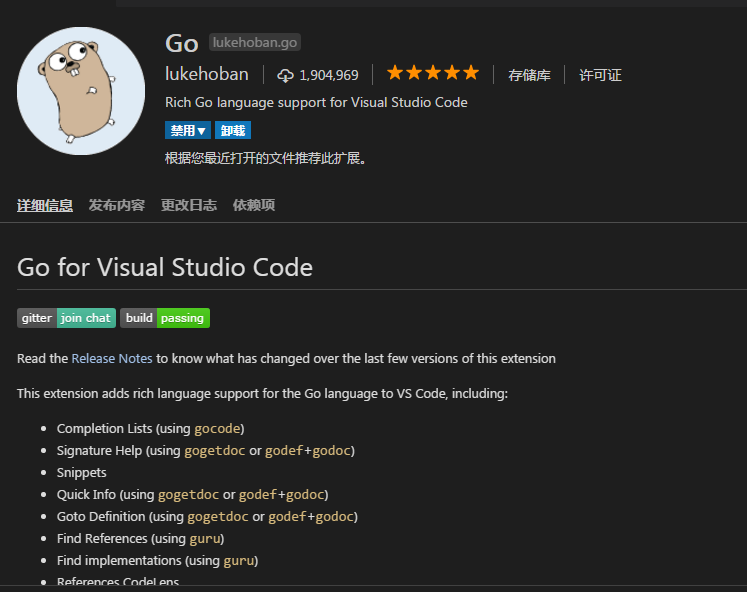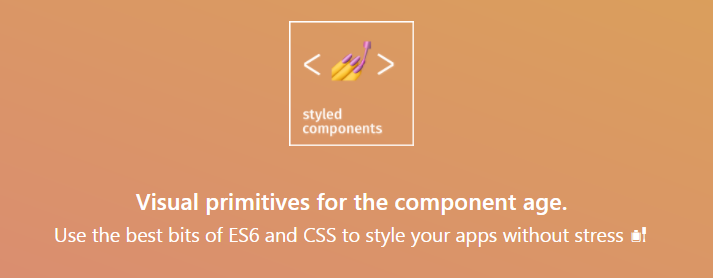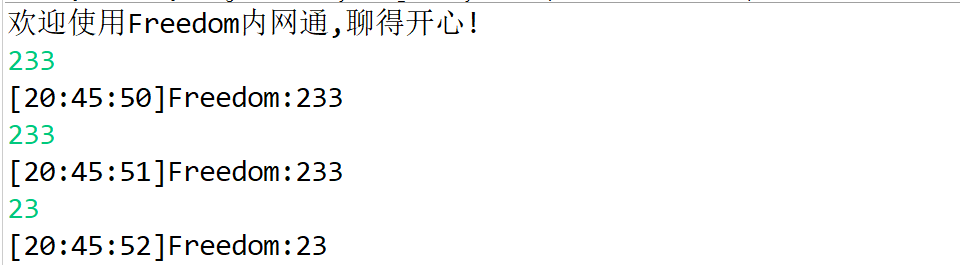Golang學習筆記-環境搭建
標簽: golang
Golang學習筆記
****及資料地址
****:
https://www.bilibili.com/video/BV1pJ411H7T9?p=3
源碼文檔:
https://github.com/pingguoxueyuan/gostudy
Golang IDE環境的下載及安裝
方式一:逛網地址
https://Golang.org/dl/
(ps:我無法打開=_=)
方式二:在上面的源碼文檔中的git下載
我直接使用git把所有文檔資料下載了
#當然你應該先安裝git工具,方式請百度一下啦
#注意:文件估計220M,注意你的網絡使用情況
#如果你像我一樣時無限流量,就當我沒說哈哈
#執行以下命令
git clone https://github.com/pingguoxueyuan/gostudy
然后在git目錄下找到 \gostudy\listen1 目錄下有
go1.9.2.windows-amd64.msi
點擊安裝即可
go測試:
#進入cmd模式
win + R
#輸入go
go
#得到如下結果說明安裝成功
Usage:
go command [arguments]
The commands are:
build compile packages and dependencies
clean remove object files
doc show documentation for package or symbol
env print Go environment information
bug start a bug report
fix run go tool fix on packages
fmt run gofmt on package sources
generate generate Go files by processing source
get download and install packages and dependencies
install compile and install packages and dependencies
list list packages
run compile and run Go program
test test packages
tool run specified go tool
version print Go version
vet run go tool vet on packages
Use "go help [command]" for more information about a command.
Additional help topics:
c calling between Go and C
buildmode description of build modes
filetype file types
gopath GOPATH environment variable
environment environment variables
importpath import path syntax
packages description of package lists
testflag description of testing flags
testfunc description of testing functions
Use "go help [topic]" for more information about that topic.
安裝 VSCodeSetup-x64-1.19.1.exe
點擊安裝,完成后,進行go環境設置:
#查看-->>擴展 -->>搜索 go ,點擊安裝
#添加環境變量,設置項目代碼存放路徑
#我的電腦 --》右鍵屬性 --》高級系統設置 --》環境變量 --》新建用戶變量
#--》設置變量名:GOPATH
#--》設置變量值:自定義項目路徑
#注意一點:變量名不可隨意更改,否則無法無效
#設置完后打開cmd,執行
go env
#結果如下,查看GOPATH是否為相應路徑
#若不成功試試重開cmd
set GOARCH=amd64
set GOBIN=
set GOEXE=.exe
set GOHOSTARCH=amd64
set GOHOSTOS=windows
set GOOS=windows
set GOPATH=G:\GoProjectFile
set GORACE=
set GOROOT=E:\軟件安裝\Go
set GOTOOLDIR=E:\軟件安裝\Go\pkg\tool\windows_amd64
set GCCGO=gccgo
set CC=gcc
set GOGCCFLAGS=-m64 -mthreads -fmessage-length=0
set CXX=g++
set CGO_ENABLED=1
set CGO_CFLAGS=-g -O2
set CGO_CPPFLAGS=
set CGO_CXXFLAGS=-g -O2
set CGO_FFLAGS=-g -O2
set CGO_LDFLAGS=-g -O2
set PKG_CONFIG=pkg-config
目錄文件結構
在項目文件夾下創建如果目錄
/GoproFile/bin
/GoproFile/pkg
/GoproFile/src/hello/hello.go
#在hello.go添加
Installing 10 tools at C:\Users\yk\go\bin
gocode
gopkgs
go-outline
go-symbols
guru
gorename
godef
goreturns
golint
dlv
Installing github.com/ramya-rao-a/go-outline FAILED
Installing github.com/uudashr/gopkgs/cmd/gopkgs SUCCEEDED
All tools successfully installed. You're ready to Go :).
Installing github.com/nsf/gocode SUCCEEDED
Installing github.com/uudashr/gopkgs/cmd/gopkgs FAILED
Installing github.com/acroca/go-symbols FAILED
Installing golang.org/x/tools/cmd/guru FAILED
Installing github.com/uudashr/gopkgs/cmd/gopkgs SUCCEEDED
Installing golang.org/x/tools/cmd/gorename FAILED
Installing github.com/ramya-rao-a/go-outline FAILED
Installing github.com/ramya-rao-a/go-outline FAILED
Installing github.com/acroca/go-symbols FAILED
Installing github.com/uudashr/gopkgs/cmd/gopkgs SUCCEEDED
Installing golang.org/x/tools/cmd/guru FAILED
Installing github.com/rogpeppe/godef SUCCEEDED
Installing golang.org/x/tools/cmd/gorename FAILED
Installing github.com/acroca/go-symbols FAILED
Installing golang.org/x/tools/cmd/guru FAILED
Installing github.com/ramya-rao-a/go-outline FAILED
Installing golang.org/x/tools/cmd/gorename FAILED
Installing github.com/rogpeppe/godef SUCCEEDED
Installing github.com/acroca/go-symbols FAILED
Installing github.com/rogpeppe/godef SUCCEEDED
Installing golang.org/x/tools/cmd/guru FAILED
Installing github.com/sqs/goreturns FAILED
Installing golang.org/x/tools/cmd/gorename FAILED
Installing github.com/sqs/goreturns FAILED
Installing github.com/sqs/goreturns FAILED
Installing github.com/golang/lint/golint FAILED
Installing github.com/rogpeppe/godef SUCCEEDED
Installing github.com/golang/lint/golint FAILED
Installing github.com/golang/lint/golint FAILED
Installing github.com/sqs/goreturns FAILED
參考博文:
https://blog.csdn.net/Yo_oYgo/article/details/79065966
補充說明:
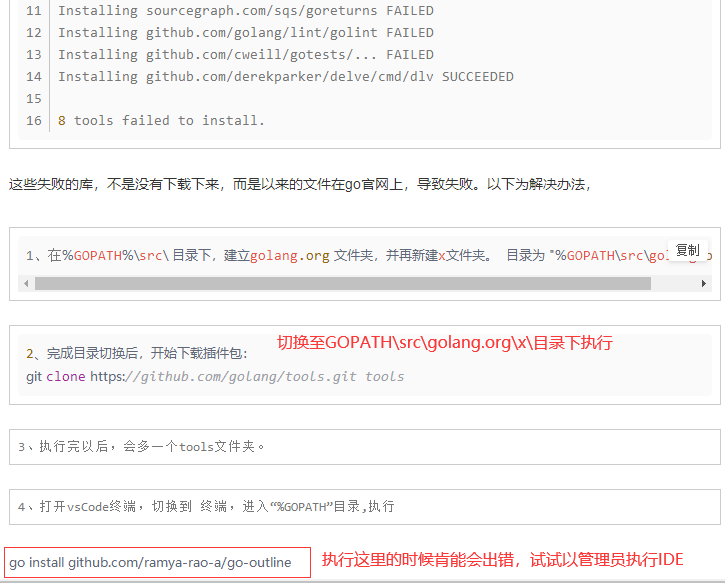
hello world代碼
package main
import "fmt"
import "time"
func main(){
fmt.Println("hello world")
time.Sleep(time.Second*20)
}
#執行編譯:
go build ./src/hello/hello.go
#雖然****上說不要不需要相對路徑的文件名,但是我這里如果不這樣做的話無法編譯成功
#編譯結果:在當前目錄下生成hello.exe文件
#執行:直接寫入文件名即可執行
.\hello.exe
#執行輸出:
hello world
到這里,最簡單的程序就完成啦。
更新時間:2020年4月12日15:20:15
智能推薦
win下Golang環境搭建筆記和包安裝
1.下載Golang https://studygolang.com/dl 我這下載的是msi版本 https://studygolang.com/dl/golang/go1.9.2.windows-amd64.msi 我的安裝路徑是 D:\soft\Go 2.配置系統環境變量 GOROOT,就是安裝路徑 2.1 添加到path 3.配置 GOPATH,就是你的項目理解,如果有多個項目用分號 ; ...
freemarker + ItextRender 根據模板生成PDF文件
1. 制作模板 2. 獲取模板,并將所獲取的數據加載生成html文件 2. 生成PDF文件 其中由兩個地方需要注意,都是關于獲取文件路徑的問題,由于項目部署的時候是打包成jar包形式,所以在開發過程中時直接安照傳統的獲取方法沒有一點文件,但是當打包后部署,總是出錯。于是參考網上文章,先將文件讀出來到項目的臨時目錄下,然后再按正常方式加載該臨時文件; 還有一個問題至今沒有解決,就是關于生成PDF文件...
電腦空間不夠了?教你一個小秒招快速清理 Docker 占用的磁盤空間!
Docker 很占用空間,每當我們運行容器、拉取鏡像、部署應用、構建自己的鏡像時,我們的磁盤空間會被大量占用。 如果你也被這個問題所困擾,咱們就一起看一下 Docker 是如何使用磁盤空間的,以及如何回收。 docker 占用的空間可以通過下面的命令查看: TYPE 列出了docker 使用磁盤的 4 種類型: Images:所有鏡像占用的空間,包括拉取下來的鏡像,和本地構建的。 Con...
requests實現全自動PPT模板
http://www.1ppt.com/moban/ 可以免費的下載PPT模板,當然如果要人工一個個下,還是挺麻煩的,我們可以利用requests輕松下載 訪問這個主頁,我們可以看到下面的樣式 點每一個PPT模板的圖片,我們可以進入到詳細的信息頁面,翻到下面,我們可以看到對應的下載地址 點擊這個下載的按鈕,我們便可以下載對應的PPT壓縮包 那我們就開始做吧 首先,查看網頁的源代碼,我們可以看到每一...
猜你喜歡
Linux C系統編程-線程互斥鎖(四)
互斥鎖 互斥鎖也是屬于線程之間處理同步互斥方式,有上鎖/解鎖兩種狀態。 互斥鎖函數接口 1)初始化互斥鎖 pthread_mutex_init() man 3 pthread_mutex_init (找不到的情況下首先 sudo apt-get install glibc-doc sudo apt-get install manpages-posix-dev) 動態初始化 int pthread_...
統計學習方法 - 樸素貝葉斯
引入問題:一機器在良好狀態生產合格產品幾率是 90%,在故障狀態生產合格產品幾率是 30%,機器良好的概率是 75%。若一日第一件產品是合格品,那么此日機器良好的概率是多少。 貝葉斯模型 生成模型與判別模型 判別模型,即要判斷這個東西到底是哪一類,也就是要求y,那就用給定的x去預測。 生成模型,是要生成一個模型,那就是誰根據什么生成了模型,誰就是類別y,根據的內容就是x 以上述例子,判斷一個生產出...
styled-components —— React 中的 CSS 最佳實踐
https://zhuanlan.zhihu.com/p/29344146 Styled-components 是目前 React 樣式方案中最受關注的一種,它既具備了 css-in-js 的模塊化與參數化優點,又完全使用CSS的書寫習慣,不會引起額外的學習成本。本文是 styled-components 作者之一 Max Stoiber 所寫,首先總結了前端組件化樣式中的最佳實踐原則,然后在此基...